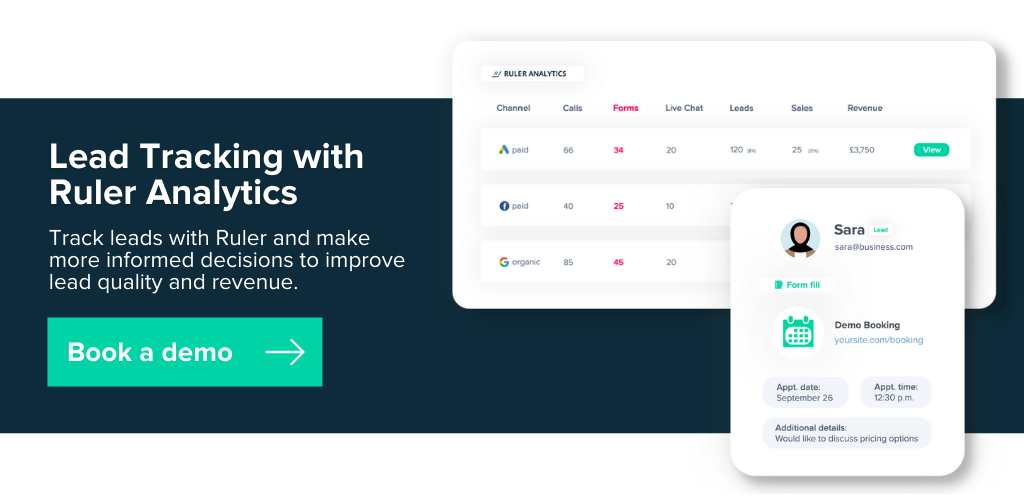Comment configurer et suivre les conversions dans Google Analytics et GA4
Publié: 2022-04-25Nous vous expliquons les bases du suivi des conversions Google Analytics et vous montrons comment quantifier les résultats de vos efforts marketing.
Au cours d'une étude, nous avons constaté que 90 % des spécialistes du marketing considéraient Google Analytics comme leur solution de référence pour suivre l'efficacité du marketing.
Si vous n'utilisez pas Google Analytics pour suivre vos conversions, vous manquez essentiellement des informations précieuses qui peuvent transformer radicalement votre entreprise.
Grâce au suivi des conversions dans Google Analytics, vous serez en mesure d'évaluer les performances de vos efforts de vente et de marketing et de prendre des décisions plus judicieuses quant à l'endroit où vous devriez dépenser votre temps et votre argent.
En quelques étapes simples, vous pouvez configurer le suivi des conversions pour identifier d'où viennent vos prospects et déterminer quels canaux méritent le plus de crédit pour vos résultats.
Sujets dont nous parlerons :
- Qu'est-ce qu'une conversion dans Google Analytics ?
- Configuration du suivi des conversions dans Google Universal Analytics
- Configurer le suivi des conversions dans Google Analytics 4
- Suivi des conversions hors ligne dans Google Analytics
Conseil de pro
Le suivi des conversions est utile, mais il n'est pas significatif pour vos objectifs commerciaux globaux.
Pour tirer le meilleur parti de votre génération de prospects, vous devez aller au-delà du suivi des conversions et vous concentrer sur les sources marketing qui génèrent le plus de revenus pour votre entreprise.
Vous ne savez pas par où commencer ? Le guide ci-dessous peut vous aider.
Découvrez comment débloquer des revenus marketing dans Google Analytics
Qu'est-ce que le suivi des conversions Google Analytics ?
Premièrement, une conversion est une action importante que vous souhaitez que vos utilisateurs effectuent.
Google Analytics vous permet de suivre les conversions sur votre site Web.
Toute action ou engagement qui se produit sur votre site Web peut être suivi et étiqueté comme une conversion.
Pensez à des choses comme :
- Le visiteur regarde une vidéo de vente
- Les utilisateurs commencent un essai gratuit
- Quelqu'un s'inscrit sur une liste d'attente
- Appelle votre numéro de téléphone commercial
Une "conversion" dans Google Analytics est essentiellement toute action que vous définissez comme étant précieuse pour votre entreprise.
Vous pouvez créer des objectifs ou des événements dans votre compte Google Analytics pour vous assurer de suivre chaque conversion importante pour votre entreprise.
Dans la section suivante, nous vous expliquerons exactement comment suivre les conversions à l'aide de Google Analytics.
Configurer votre compte Google Analytics pour suivre les conversions
Vous avez donc installé la balise Google Analytics sur votre site Web.
L'étape suivante consiste à commencer à créer vos objectifs pour vous assurer que vous suivez les mesures dont vous avez besoin pour mesurer vos performances marketing. Voici comment créer des conversions d'objectif.
Étape 1 : Accédez à votre panneau d'administration
Tout d'abord, vous devrez vous diriger vers la section " Admin " de votre compte Google Analytics. Vous le trouverez dans le coin inférieur gauche de votre compte Google Analytics.
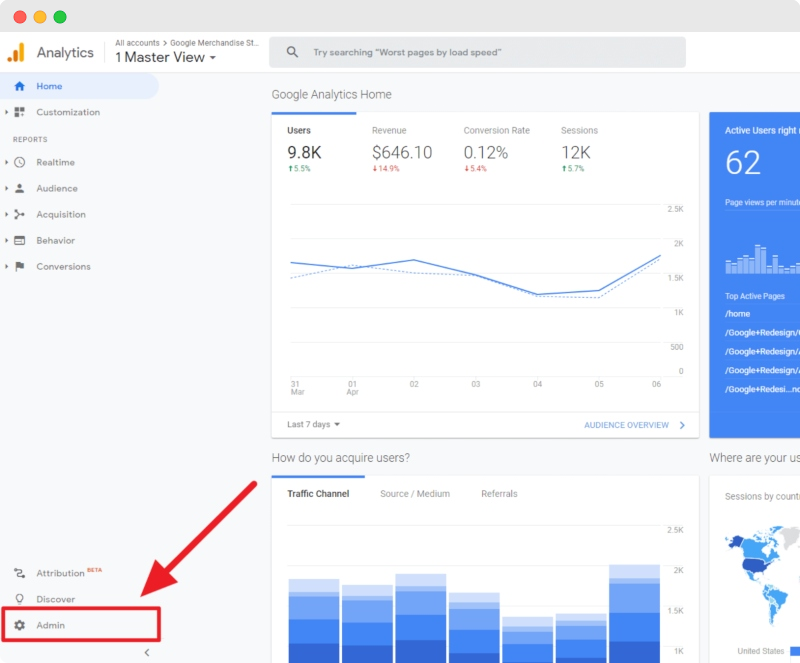
Étape 2 : Dans la vue correspondante, accédez à "Objectifs"
Ensuite, rendez-vous sur « Objectifs ». Si vous avez déjà différentes vues, vous devez vous assurer que vous êtes dans la bonne vue, car les objectifs ne s'appliquent qu'à la vue dans laquelle vous les créez.
Nous supposerons que vous utilisez une vue qui correspond à vos besoins.
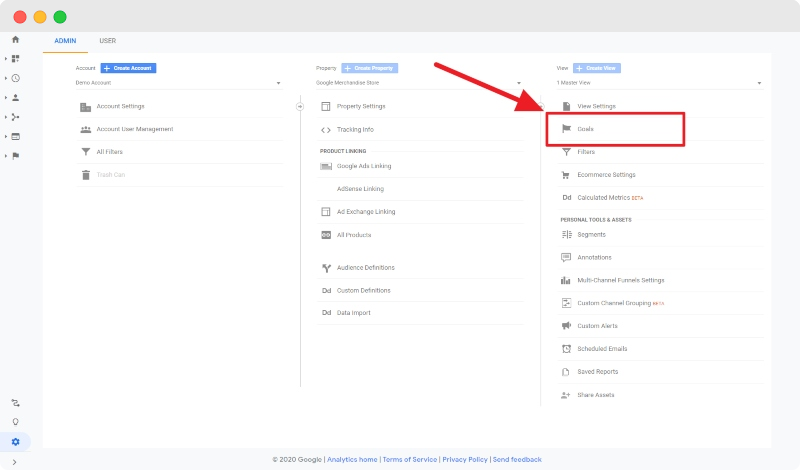
Étape 3 : Créer un nouvel objectif
Ceci est relativement explicite. En supposant que vous n'avez pas d'objectifs existants (ou que vous êtes nouveau sur Google Analytics), vous verrez un gros bouton rouge indiquant " + Nouvel objectif ".
Frappez cela, et vous serez sur la bonne voie pour définir votre premier objectif.
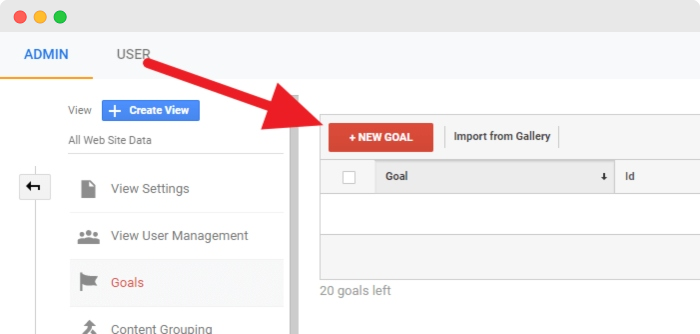
Étape 4 : Choisissez votre type d'objectif
Google Analytics inclut des modèles pour une gamme de types d'objectifs. Si l'un d'entre eux correspond exactement à votre cas d'utilisation, vous pouvez l'utiliser.
Cependant, l'option d'objectif « Personnalisé » vous donne la possibilité de configurer votre objectif de conversion précisément selon vos besoins.
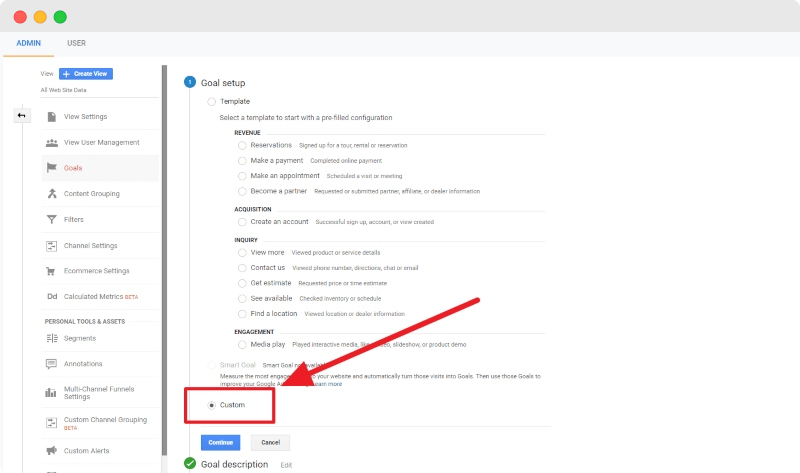
Étape 5 : Décrivez et sélectionnez votre type d'objectif
Ensuite, vous devrez donner un nom à votre objectif.
Faites-en quelque chose de suffisamment clair et descriptif pour que vous sachiez de quoi il s'agit en un coup d'œil.
Si vous prévoyez d'avoir un grand nombre d'objectifs, envisagez de passer du temps à trouver une convention de dénomination logique et facile à lire, car cela vous fera gagner du temps et de l'énergie pour déterminer ce que vos objectifs suivent à long terme.
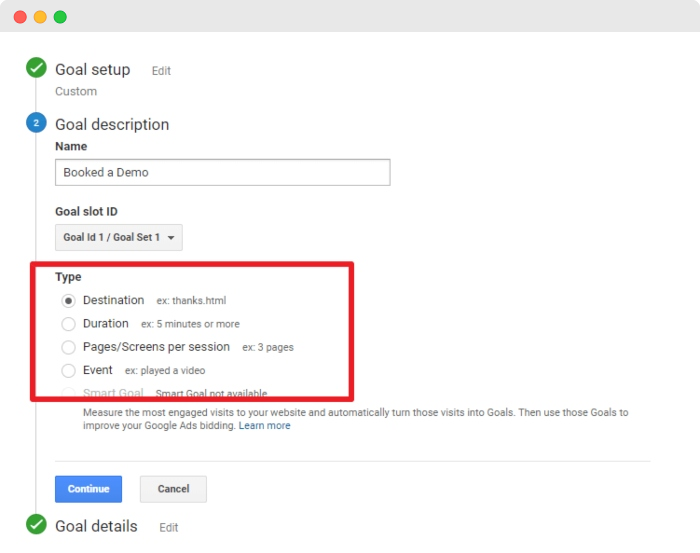
Étape 6 : Ajoutez les détails de l'objectif et vérifiez l'objectif
Enfin, vous devrez ajouter les détails de votre objectif. Il y a quelques options pour cela.
L'objectif peut être basé sur le fait qu'une personne visite une URL particulière, ce qui peut bien fonctionner si vous avez une page "réussite" pour des actions telles que les visiteurs qui réservent des démos ou après avoir effectué un achat.
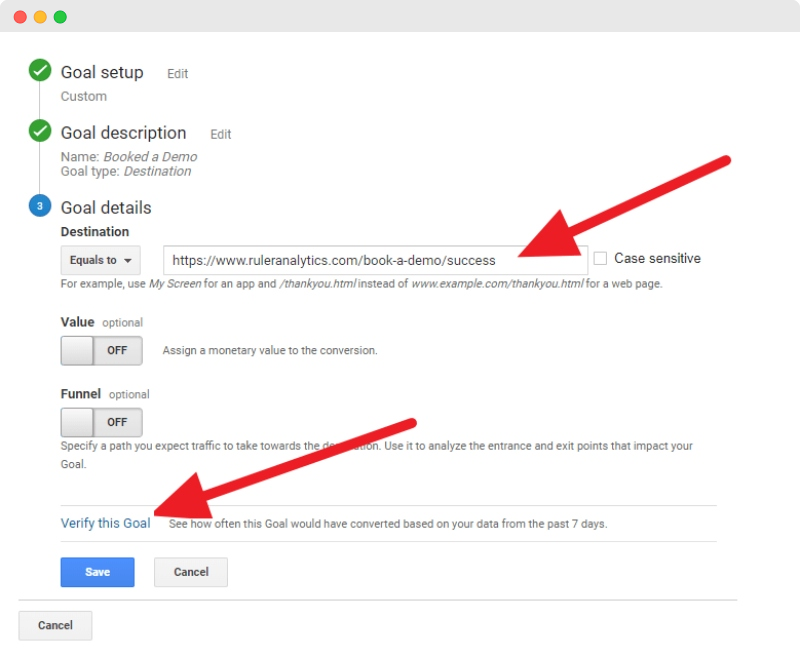
Si vous voulez vous assurer que tout fonctionne avant d'enregistrer votre objectif, vous pouvez cliquer sur « Vérifier cet objectif ».
Google verra alors combien de vos visiteurs au cours des sept derniers jours ont effectué des actions qui seraient définies comme une conversion.
C'est rapide et facile de voir si votre objectif est configuré correctement.
Une fois vos objectifs de conversion créés, vous pourrez en voir un aperçu et leurs performances au cours des sept derniers jours à partir de l'aperçu des objectifs.
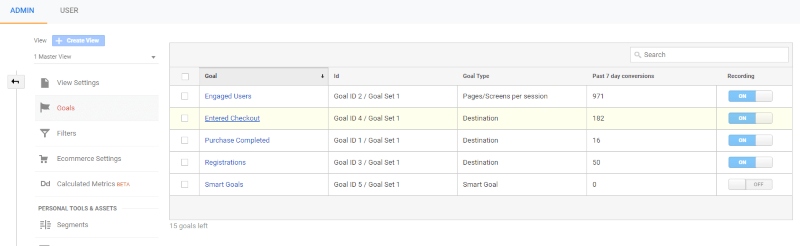
Il est important de se rappeler que les objectifs de conversion de Google Analytics sont prospectifs et ne vous fourniront des données que sur les conversions qui se produisent après la date de création de l'objectif.
Comment suivre les conversions avec Google Analytics 4
Si vous êtes récemment passé à Google Analytics 4, vous aurez remarqué que les objectifs ne sont plus une option viable pour suivre les conversions.
Au lieu de cela, pour suivre et mesurer les actions clés sur votre site Web, vous devrez créer un événement personnalisé dans Google Analytics et le transformer en conversion.
Tout d'abord, cliquez sur « configurer » et sélectionnez « Événements ».
Vous verrez différents événements. Toutes ces options sont prédéfinies par Google Analytics.
- Cliquez sur
- première visite
- page_view
- faire défiler
- session_view
Vous pouvez toutefois configurer un événement unique pour suivre une conversion spécifique. Il existe deux façons d'y parvenir.
- Créer un nouvel événement basé sur une option existante
- Configurer une nouvelle balise dans Google Tag Manager
Créer un nouvel événement basé sur une option existante
La première option consiste à créer un nouvel événement basé sur une option existante dans Google Analytics.
Par exemple, nous pourrions prendre l'événement prédéfini "page_view" et déclencher une conversion chaque fois qu'un utilisateur atterrit sur une page de remerciement spécifique. Voici comment commencer.
- Connectez-vous à votre propriété GA4, allez dans ' Configurer' > ' Événements ' > « Créer un événement ».
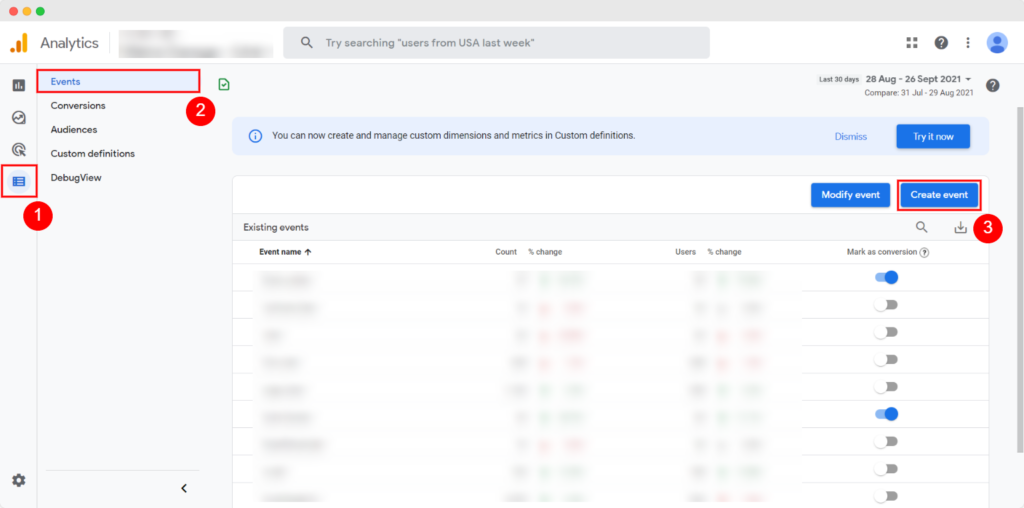
- Donnez un nom à votre événement personnalisé et configurez vos paramètres de condition. Dans l'exemple ci-dessous, la configuration déclenchera un nouvel événement de conversion chaque fois que quelqu'un consultera une page de remerciement après avoir soumis un formulaire.
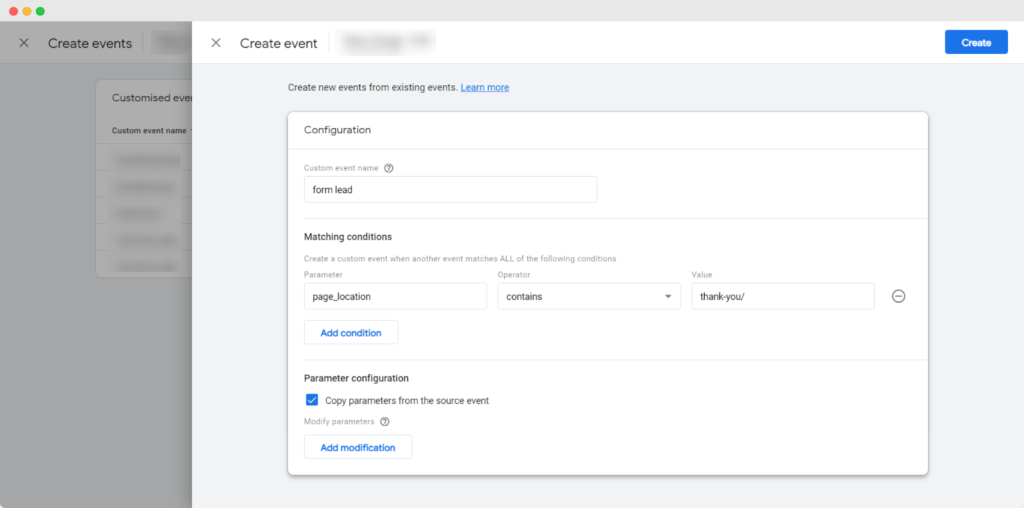
Configurer une nouvelle balise dans Google Tag Manager
La deuxième option consiste à configurer une nouvelle balise dans Google Tag Manager qui capturera et signalera avec succès un événement unique dans GA4.
Cette méthode vous donne beaucoup plus de flexibilité et de contrôle sur vos conversions.
Pour cet exemple, supposons que vous ayez un formulaire sur votre site Web qui ne redirige pas vers une nouvelle page.
Vous pouvez configurer votre événement dans Google Tag Manager pour suivre le bouton de soumission en tant que conversion à la place.

- Tout d'abord, connectez-vous à votre Google Tag Manager et sélectionnez ' Variables '.
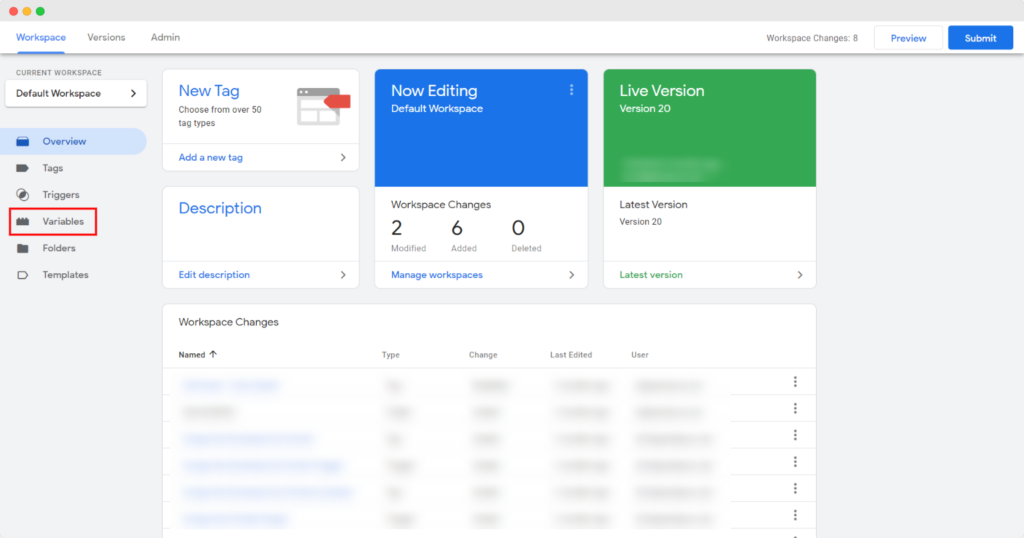
- Si vous débutez avec Google Tag Manager, vous devrez cliquer sur " Configurer " et vous assurer que toutes les cases sont cochées dans la section "Formulaires".
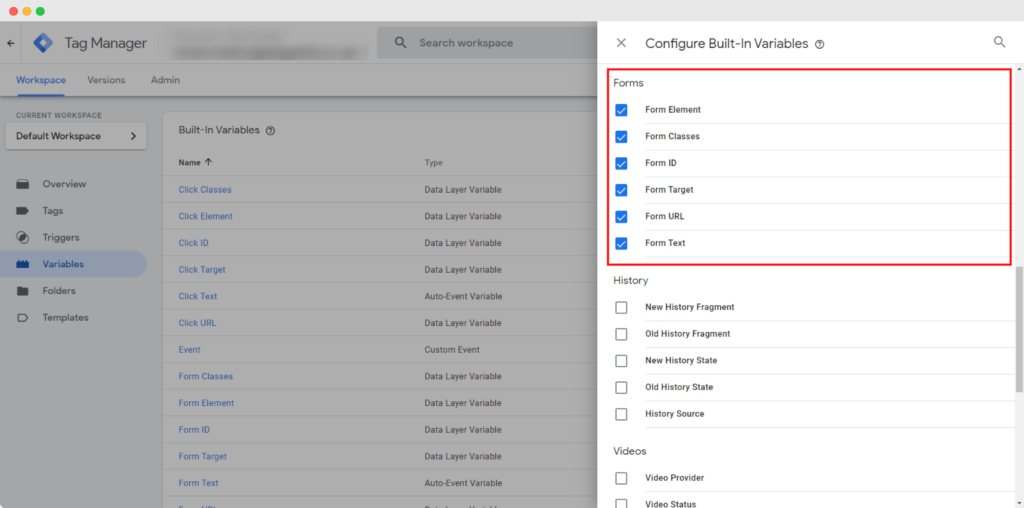
3. Ensuite, vous devrez cliquer sur ' Triggers '. Ici, vous souhaiterez créer un déclencheur de soumission de formulaire générique. Cela vous permettra de voir l'événement de soumission de formulaire dans Google Tag Manager, et vous saurez quel identifiant de formulaire déclencher votre balise et votre événement de conversion dans GA4.
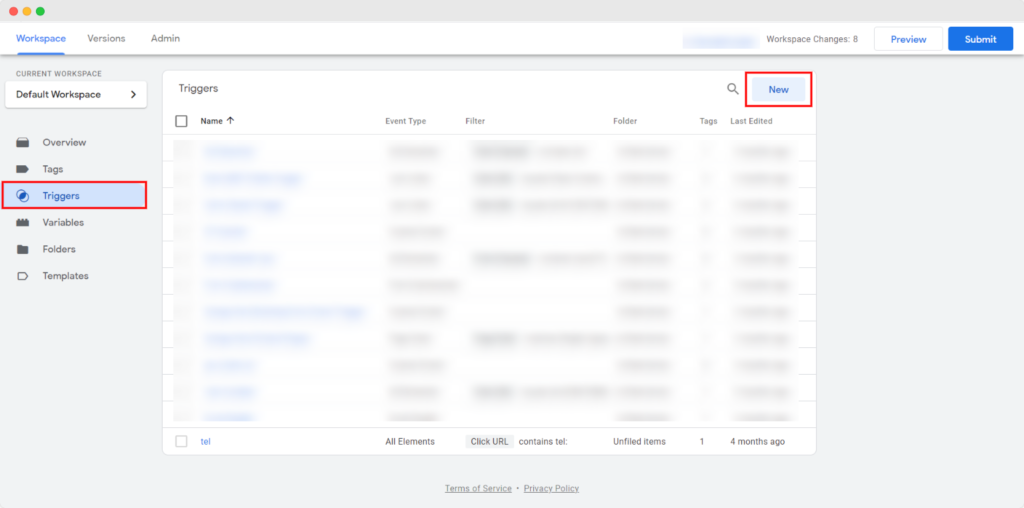
Une fois terminé, passez en mode aperçu, saisissez votre domaine et remplissez un formulaire.
En cas de succès, vous devriez pouvoir voir l'événement de soumission du formulaire et vos variables dans Google Tag Manager.
Vous voudrez faire défiler jusqu'à Form ID et noter le code car vous en aurez besoin plus tard dans cette configuration.
- Ensuite, allez dans ' Balises ', sélectionnez ' Nouveau ' et donnez un nom à votre balise. Assurez-vous de lui donner un nom facile à retenir.
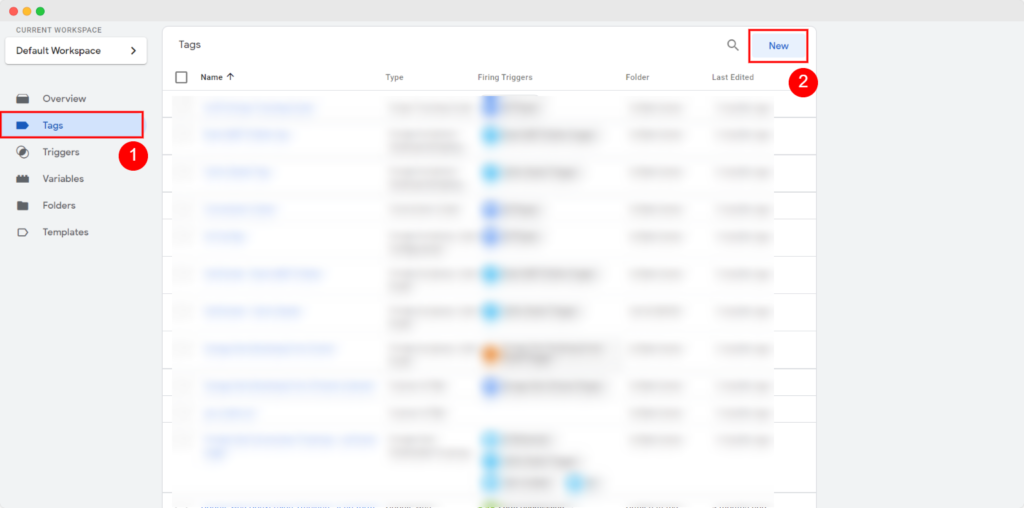
- Sélectionnez « Configuration des balises », cliquez sur « Google Analytics : événement GA4 » et terminez la configuration. Sous « Paramètres de l'événement », vous pouvez attribuer une valeur qui s'affiche dans Analytics chaque fois que l'événement est déclenché. Avant de cliquer sur Enregistrer, assurez-vous que cette balise ne se déclenche qu'une seule fois par événement. Vous ne voulez pas que quelqu'un le remplisse plusieurs fois, car cela entraînerait de nombreuses divergences de données plus tard.
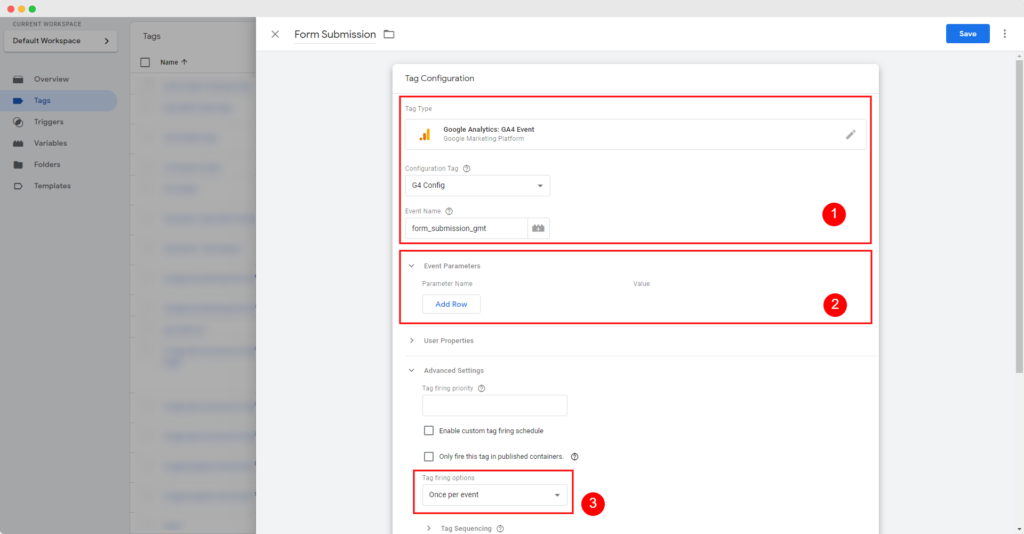
- Maintenant, pour le déclencheur. Cliquez sur le ' + ' dans le coin supérieur droit. Sélectionnez ' Soumission de formulaire ' et sélectionnez ' Certains formulaires '. Dans le menu déroulant, recherchez ' Form ID '. Vous voudrez copier ce code dans le champ que vous avez noté précédemment dans ce guide étape par étape. Une fois terminé, cliquez sur ' Enregistrer '.
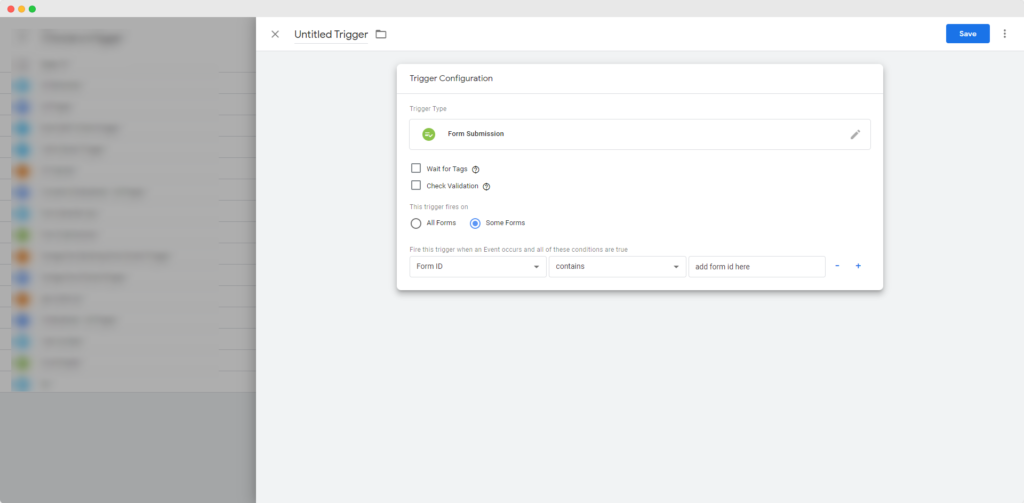
- Maintenant, vous devrez revenir en mode aperçu pour vous assurer que la balise se déclenche correctement. Pour tester son bon fonctionnement, remplissez un autre formulaire de soumission sur la page Web de votre choix. Revenez à votre événement de soumission de formulaire que vous avez créé précédemment à l'étape 3. S'il est configuré correctement, vous pourrez trouver votre soumission affichée dans Google Tag Manager. Retournez dans ' Tags ' et cliquez sur ' Soumettre '.
- Retournez à votre propriété GA4. N'oubliez pas que l'affichage de votre nouvel événement dans votre vue "Tous les événements" peut prendre quelques heures. Finalement, cela s'affichera et vous pourrez continuer et le marquer comme une conversion. Une fois terminé, vous devriez pouvoir voir votre nouvel événement sous "Conversions" ainsi que d'autres rapports dans GA4.
Suivi des conversions hors ligne dans Google Analytics
Google Analytics peut suivre toute visite sur votre site Web, y compris les utilisateurs provenant d'une promotion ou d'une publicité hors ligne.
Si votre campagne publicitaire hors ligne déclenche une visite sur votre site Web, vous pouvez utiliser Google Analytics pour suivre et analyser les performances en quelques étapes simples.
Nous avons déjà un guide sur le suivi des conversions hors ligne dans Google Analytics qui répertorie toutes les étapes nécessaires au suivi des campagnes publicitaires imprimées, radio et télévisées. Assurez-vous donc de vérifier cela pour plus d'instructions.
Si vous communiquez régulièrement avec de nouveaux clients par le biais d'appels téléphoniques entrants, vous devez vous assurer que vous suivez ceux-ci dans Google Analytics.
En relation : Guide rapide sur la façon de suivre les appels téléphoniques dans Google Analytics
Sinon, vous courez le risque de sous-estimer la valeur de vos canaux marketing.
Google Analytics n'a pas de suivi des appels intégré, mais vous pouvez utiliser un outil d'attribution marketing comme Ruler.
Ruler est un partenaire technologique officiel de Google Analytics et vous permet de voir les données de toutes vos conversions, en ligne ou hors ligne, afin que vous puissiez suivre avec précision votre retour sur investissement marketing.
Ces données peuvent être consultées dans Ruler ou envoyées directement à votre compte Google Analytics et y être affichées.
En relation : Comment Ruler envoie des données de conversion hors ligne à Google Analytics
Le suivi des appels de Ruler utilise l'insertion dynamique de numéros pour attribuer l'affichage d'un numéro de téléphone unique à chaque visiteur du site Web.
Ensuite, lorsque ce numéro de téléphone est appelé, Ruler attribue la conversion hors ligne au canal marketing d'où vient le visiteur.
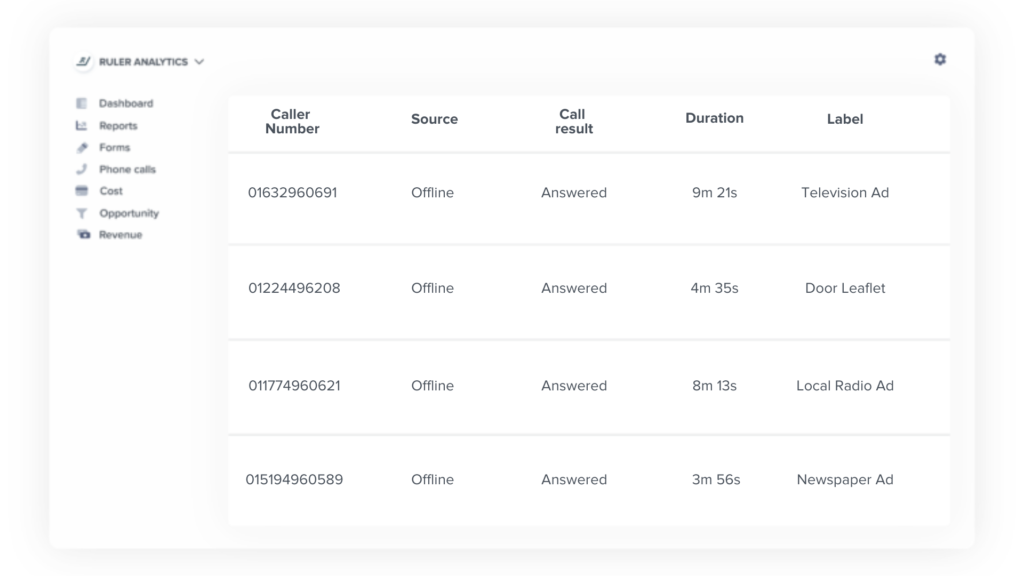
Voici un exemple pour que vous puissiez voir Ruler en action.
Sara arrive sur votre site Web après avoir cliqué sur une annonce Google.
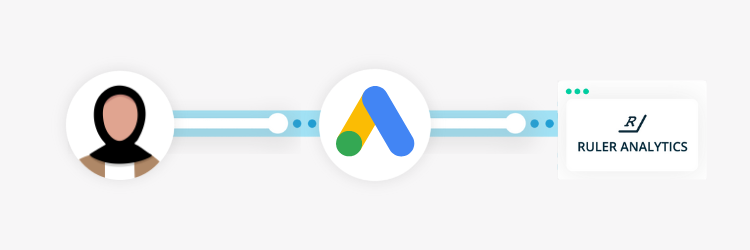
Comme il s'agit de sa première interaction avec votre site Web, Ruler suivra Sara en tant que visiteur anonyme.
Ruler collectera des données marketing clés telles que sa source, sa recherche de mots clés et les pages de votre site qu'elle a visitées au cours de sa session.
Quelques jours plus tard, Sara revient sur votre site Web via une recherche de marque organique. Sara ne se convertit pas, mais Ruler conserve toujours une trace de ses interactions.
Au bout d'une semaine, Sara clique sur une annonce de reciblage sur Facebook, atterrit sur votre site et se transforme en prospect après avoir passé un appel téléphonique.
Ruler suit toutes ces informations et mappe l'appel téléphonique aux points de contact marketing de Sara.
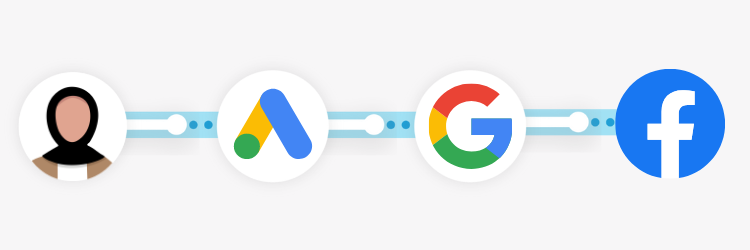
Maintenant que Sara est une piste visible dans Ruler, toutes les informations capturées sur Sara sont envoyées à votre CRM.
Lorsque vous vous connectez à votre CRM, vous verrez Sara comme un nouveau prospect, ainsi que les canaux marketing et les mots-clés qu'elle a utilisés tout au long du parcours client.
Naturellement, Sara parcourra le pipeline des ventes au fur et à mesure qu'elle en apprendra davantage sur les avantages de vos services.
Dans Ruler, vous pouvez suivre les progrès de Sara dans le rapport d'étape d'opportunité.
Sara accepte finalement de signer un accord.
Les revenus sont envoyés à Ruler et affectés aux points de contact marketing qui ont contribué au parcours client.
Par exemple, si vous optez pour l'attribution au premier clic, alors tous les revenus seront affectés à Google Ads. Si vous optiez pour l'attribution au dernier clic, Facebook recevrait toute la valeur de votre CRM.
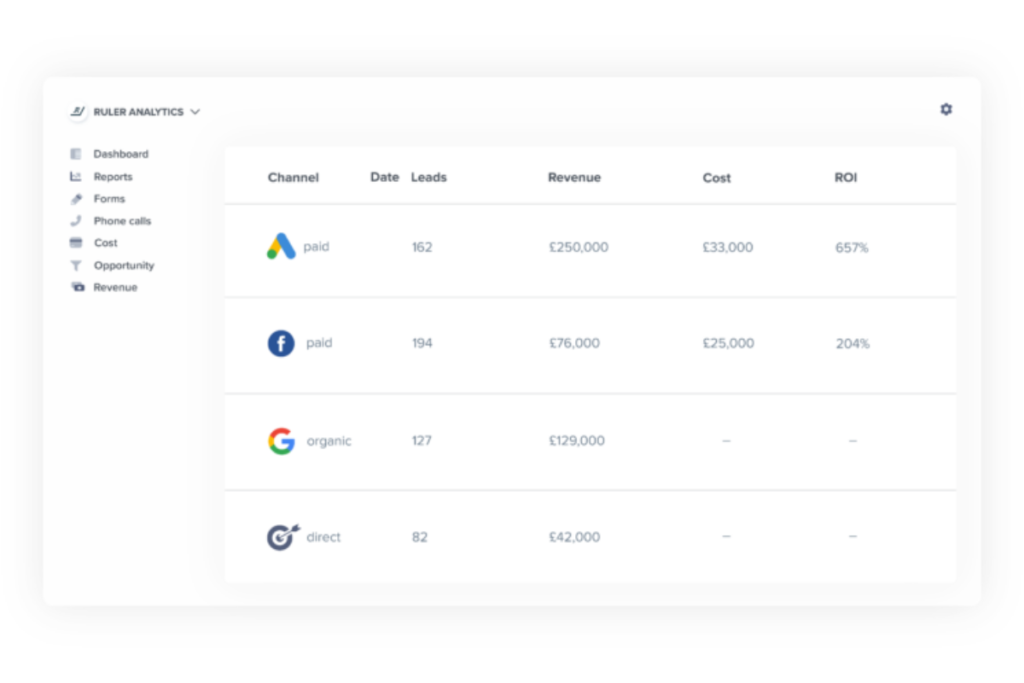
Tu te souviens que Sara s'est convertie par téléphone ?
Comme nous l'avons déjà mentionné, Google Analytics ne peut pas suivre les appels téléphoniques par lui-même.
Ruler, cependant, vous permet de vous intégrer à Analytics pour créer des objectifs pour les appels téléphoniques, vous permettant de suivre les données d'appels et de revenus par rapport à toutes vos mesures traditionnelles.
Conseil de pro
Nous avons beaucoup plus d'informations sur le fonctionnement de Ruler. Téléchargez la brochure sur Ruler et découvrez comment elle peut vous aider à aller au-delà des rapports marketing de base pour obtenir une vue unique de vos prospects et clients.
Téléchargez le guide expliquant pourquoi vous avez besoin de Ruler
Prêt à suivre vos conversions dans Google Analytics ?
Le suivi des conversions par objectif dans Google Analytics est essentiel si vous souhaitez évaluer les performances de votre marketing et la manière dont les visiteurs interagissent avec votre site Web et votre contenu.
Sans données de conversion précises, vous volez à l'aveuglette.
La configuration d'objectifs dans votre compte Analytics est une excellente première étape pour disposer d'informations exploitables que vous pouvez utiliser pour prendre des décisions éclairées.
Une fois que vous avez créé des objectifs, vous pourrez facilement suivre vos conversions en ligne. Si vous avez besoin de plus d'informations sur les conversions hors ligne telles que les appels téléphoniques, vous devrez utiliser un outil tel que Ruler Analytics.
Réservez une démonstration avec l'un de nos experts pour en savoir plus sur le suivi des conversions hors ligne, ou téléchargez notre eBook pour plus d'informations sur notre solution d'analyse en boucle fermée.